En muchas empresas, la gestión de datos no es solo una tarea individual, sino que requiere la participación de varios empleados en una base de datos común. Microsoft Access te ofrece la posibilidad de utilizar esta base de datos de manera efectiva en la red, enlazando tablas de carpetas de red. En esta guía, te mostraré cómo configurar las tablas de Access para que puedan acceder a una fuente de datos centralizada. De esta manera, tú y tus colegas pueden trabajar simultáneamente en los mismos datos.
Principales conclusiones
- El enlace de tablas de Access permite trabajar en conjunto en una base de datos central.
- El acceso a fuentes de datos externas es fácil de lograr.
- Los cambios en los datos son visibles en tiempo real para todos los usuarios.
Guía paso a paso
Paso 1: Abrir la base de datos de Access
Primero necesitas una base de datos de Access en la que quieras trabajar. Si aún no has creado un proyecto, abre Microsoft Access y crea una nueva base de datos. En mi ejemplo, utilizamos una base de datos ya existente que abriré primero. Está vacía y lista para usarse.
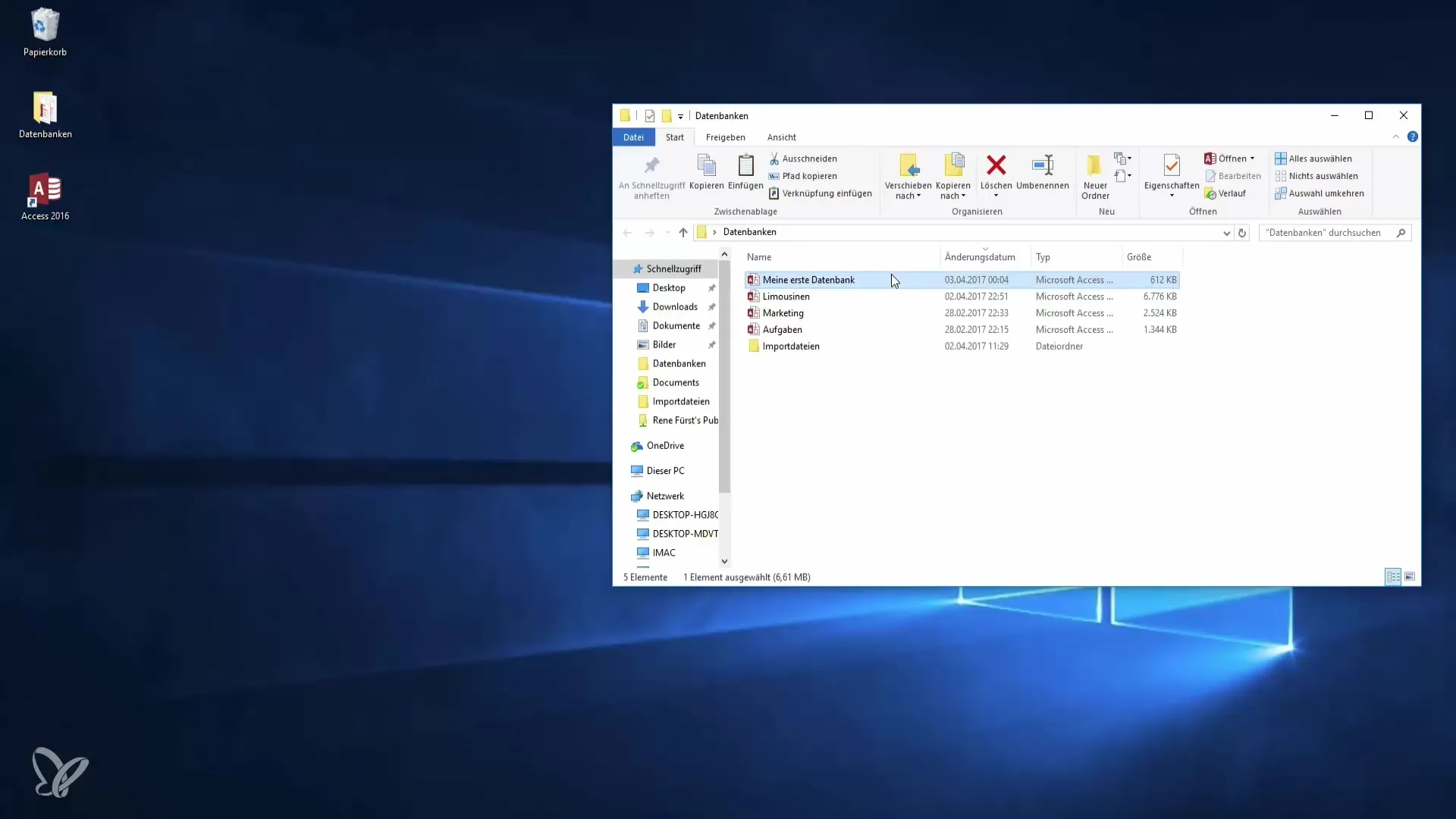
Paso 2: Crear una copia de seguridad
Antes de comenzar a trabajar, siempre es recomendable crear una copia de seguridad de tu base de datos. Esto se puede hacer fácilmente copiando el archivo. Usa la combinación de teclas "Ctrl + C" para copiar el archivo y luego "Ctrl + V" para pegarlo. Así siempre tendrás una copia de seguridad por si acaso.
Paso 3: Conexión con la base de datos de la red
Ahora que has abierto tu base de datos y creado una copia de seguridad, el siguiente paso es establecer una conexión con la carpeta de red donde se almacena la base de datos de limusinas. Para ello, debes indicar el camino hacia esta base de datos. Normalmente, esto se hace a través de un recurso compartido de red al que puedes acceder mediante una ruta.
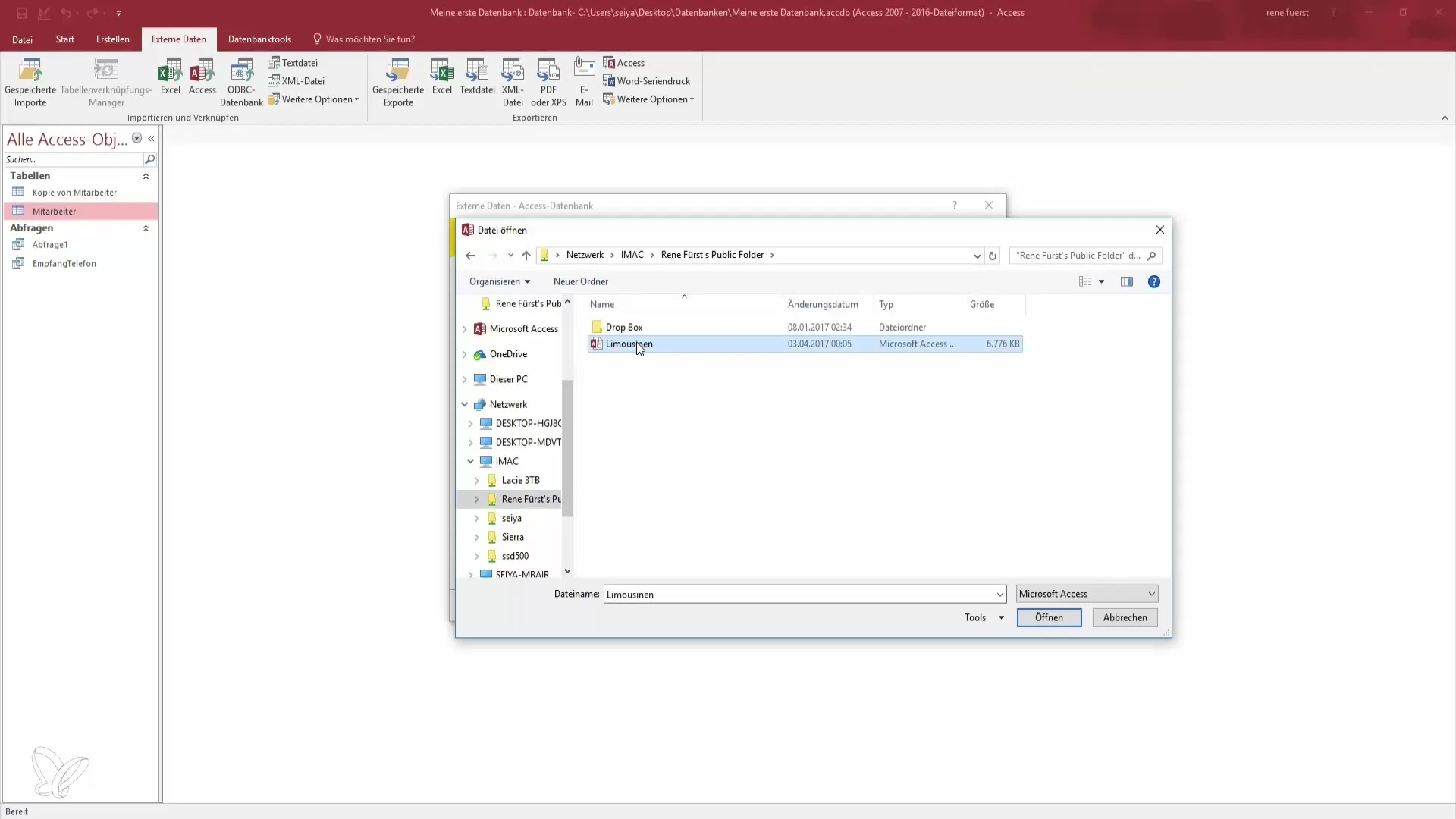
Paso 4: Crear el enlace de las tablas
Una vez que hayas ingresado la ruta hacia la base de datos de limusinas, se te pedirá que selecciones si deseas importar las tablas o crear un enlace. Elige la opción de crear un enlace para beneficiarte de la fuente de datos externa.
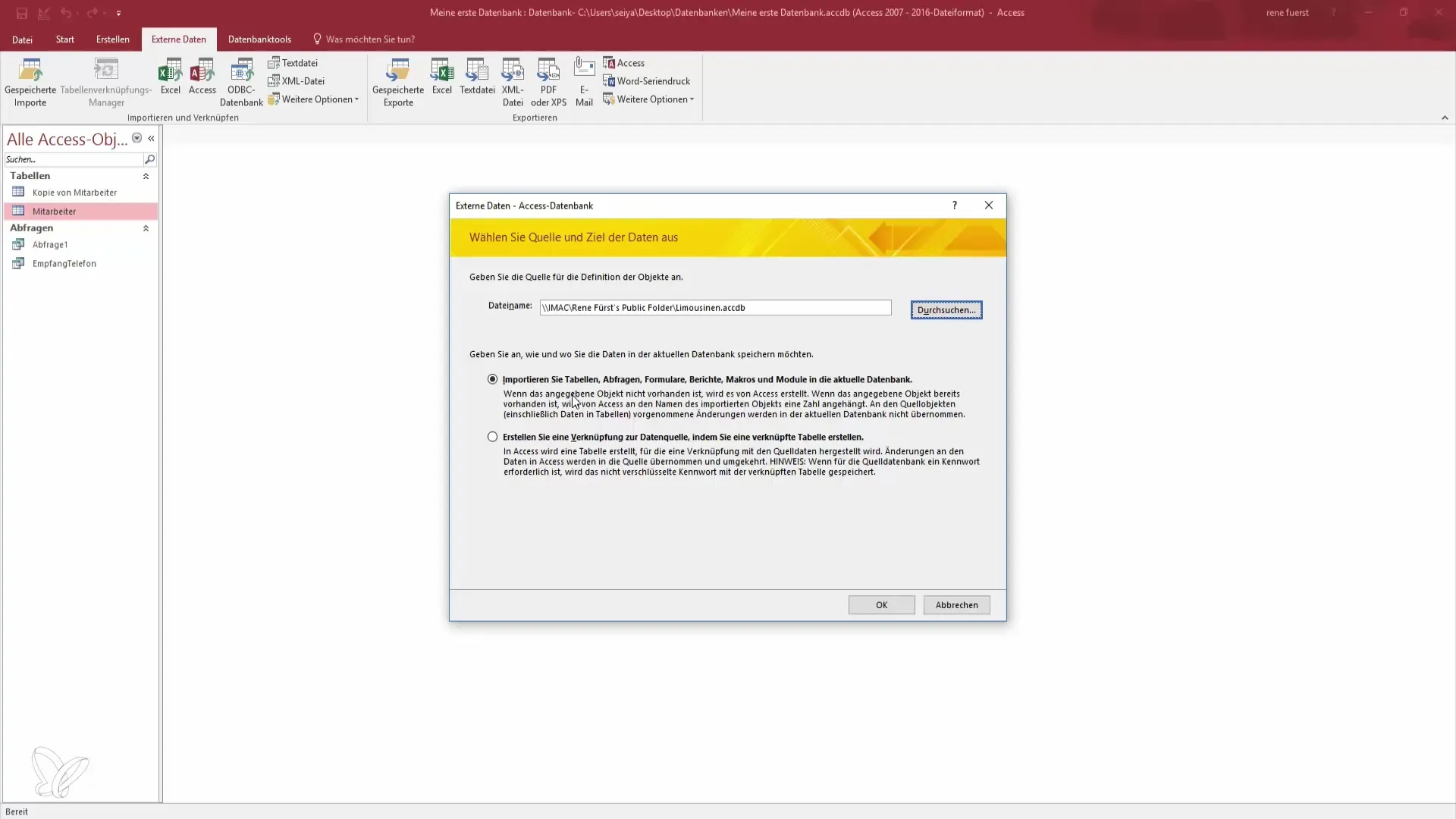
Paso 5: Seleccionar las tablas a enlazar
Ahora se te preguntará qué tablas deseas enlazar. Elige la opción "Seleccionar todas" para importar todas las tablas relevantes de la base de datos de limusinas a tu propia base de datos. Esto te permite acceder a todos los datos necesarios que necesitas.
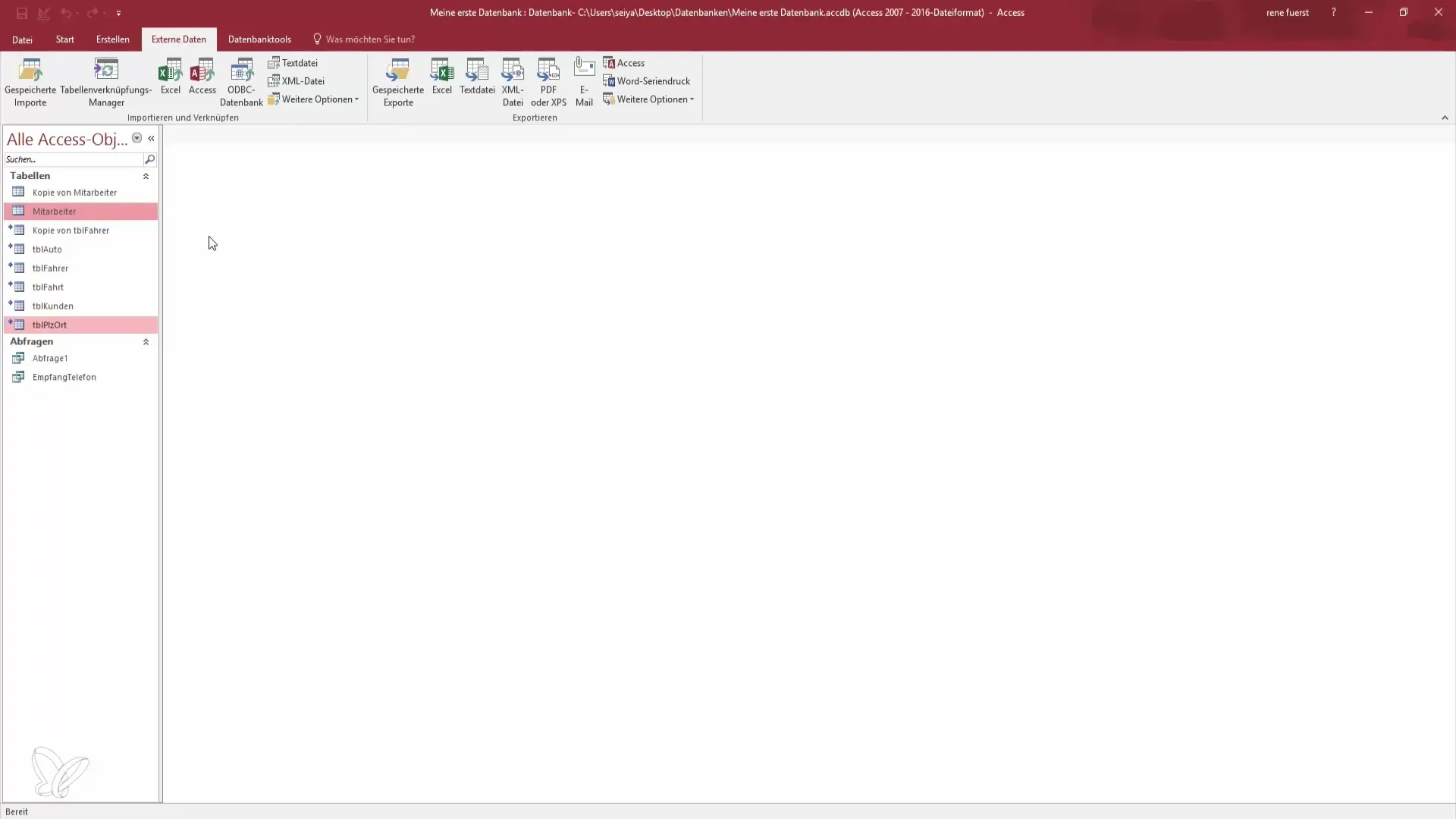
Paso 6: Acceso a los datos enlazados
Después de haber enlazado las tablas, puedes acceder a los datos. Tomando como ejemplo la tabla de conductores, verás toda la información sobre conductores, viajes y clientes que se almacenan en la base de datos de limusinas. Esto te facilita crear consultas y ejecutar tus scripts.
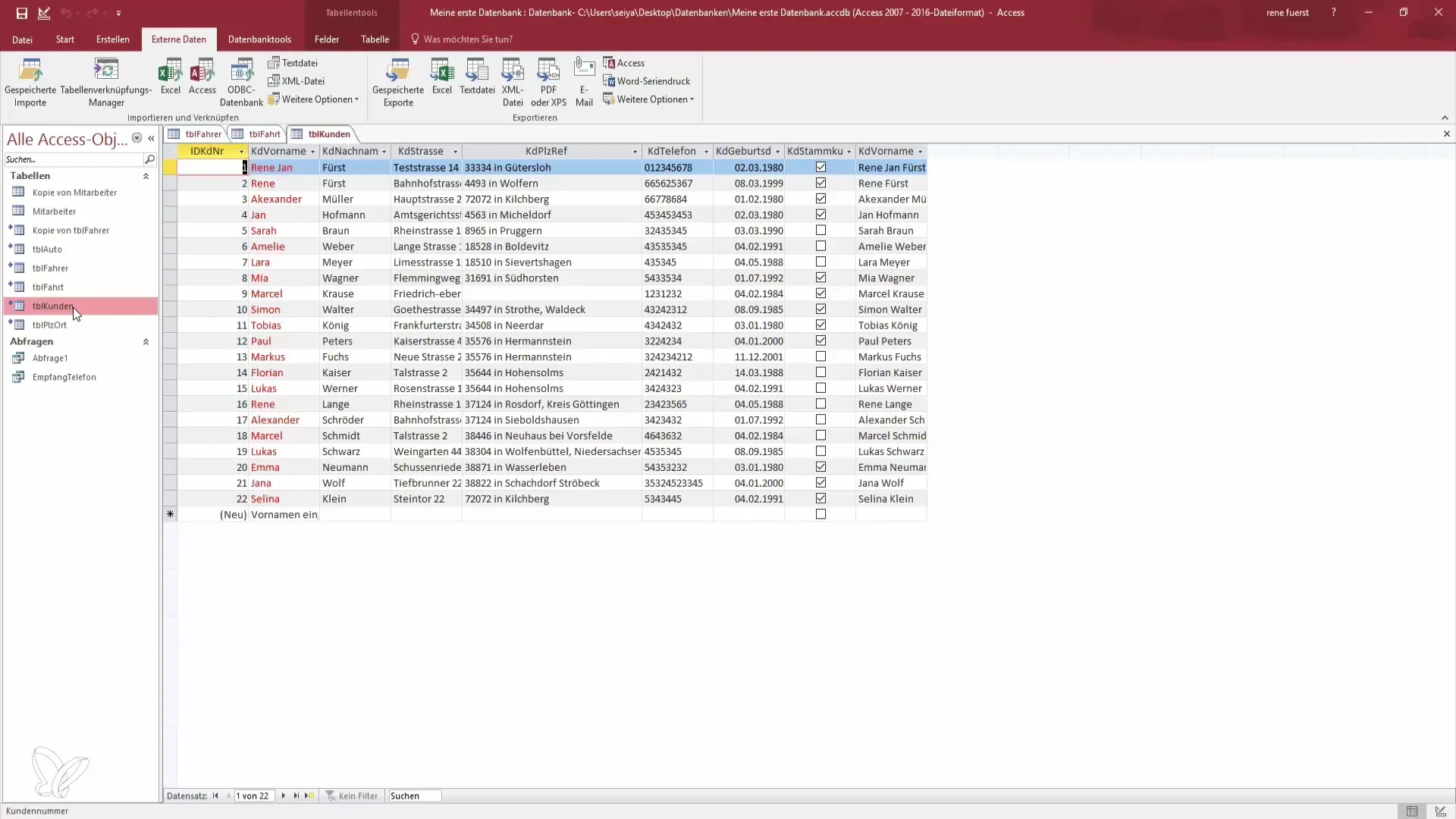
Paso 7: Compartir la base de datos
Una ventaja clave de una base de datos enlazada es que cuando varios colegas realizan cambios, estos son visibles inmediatamente en tu base de datos. Esto significa que tú y tus compañeros de equipo siempre están al día y pueden trabajar simultáneamente en la misma base de datos.
Paso 8: Conclusiones sobre el enlace
En resumen, el enlace de tablas de Access en la red te permite utilizar tu base de datos de manera más efectiva. Esto asegura una colaboración centralizada y asegurada que ahorra tiempo considerable en el trabajo de proyectos. Recuerda que todos los usuarios con acceso a la base de datos siempre pueden ver y editar la información actual.
Resumen – Conviértete en el héroe de los datos: enlaza tablas de Access
El enlace de tablas de Access es una excelente oportunidad para mejorar la colaboración en la empresa. Aprenderás cómo conectar con fuentes de datos externas y aprovechar los beneficios de la conexión directa.
Preguntas frecuentes
¿Cómo puedo crear una copia de seguridad de mi base de datos de Access?Puedes crear una copia de seguridad copiando el archivo y pegándolo en otra carpeta.
¿Qué pasa si se realizan cambios en la base de datos enlazada?Los cambios serán visibles en tiempo real, de modo que todos los usuarios de la base de datos siempre vean la información actual.
¿Puedo hacer mis propias consultas con los datos enlazados?Sí, puedes crear tus propias consultas basadas en los datos enlazados y utilizarlas para tus trabajos de análisis y scripts.
¿Todos los usuarios están autorizados a realizar cambios en la base de datos enlazada?Los permisos dependen de la configuración de red y derechos de usuario que establezca el administrador.


